PDF를 전문적으로 사용하시나요, 아니면 가끔 사용하시나요? 두 경우 모두 PDF를 JPG로 변환하는 경우가 많습니다. 이를 위해서는 품질을 손상시키지 않는 PDF를 JPG로 변환하는 변환기가 있어야 합니다. 고품질 변환기는 필수입니다.
이 기사에서는 고품질 결과물을 제공하는 상위 5개의 PDF 파일 JPG 변환기에 대해 설명합니다. 주요 기능, 장단점을 확인하여 올바른 선택을 하세요.
그럼 시작하겠습니다!
고품질 결과를 제공하는 PDF 파일 JPG 변환기 탑 5
시장에는 너무 많은 변환기가 있기 때문에 어떤 변환기를 선택할지 결정하기가 어렵습니다. 차이점을 모른다면 결정을 내릴 수 없습니다. 하지만 걱정하지 마세요. 저희 설명이 여러분의 삶을 더 쉽게 만들어 줄 테니까요!
저희는 PDF 파일 JPG 변환기 탑 5 목록을 작성했습니다. 모든 정보를 알려주고 더 빠르게 결정을 내릴 수 있도록 도와줍니다.
먼저 UPDF입니다.
1. UPDF
PDF를 JPG로 변환하려면 UPDF를 사용하는 것이 가장 현명한 선택입니다. 이 과정은 매우 간단하며 문서의 품질을 보존합니다. 또한 PDF를 JPG로 일괄 변환을 지원하며 가능한 한 많은 PDF 파일 처리에 걸리는 시간을 절약하고 효율성을 향상시킬 수 있습니다. 따라서 최고의 PDF 파일 JPG 변환기 중 1위입니다.
아래 버튼에서 무료로 다운로드하세요.
Windows • macOS • iOS • Android 100% 안전
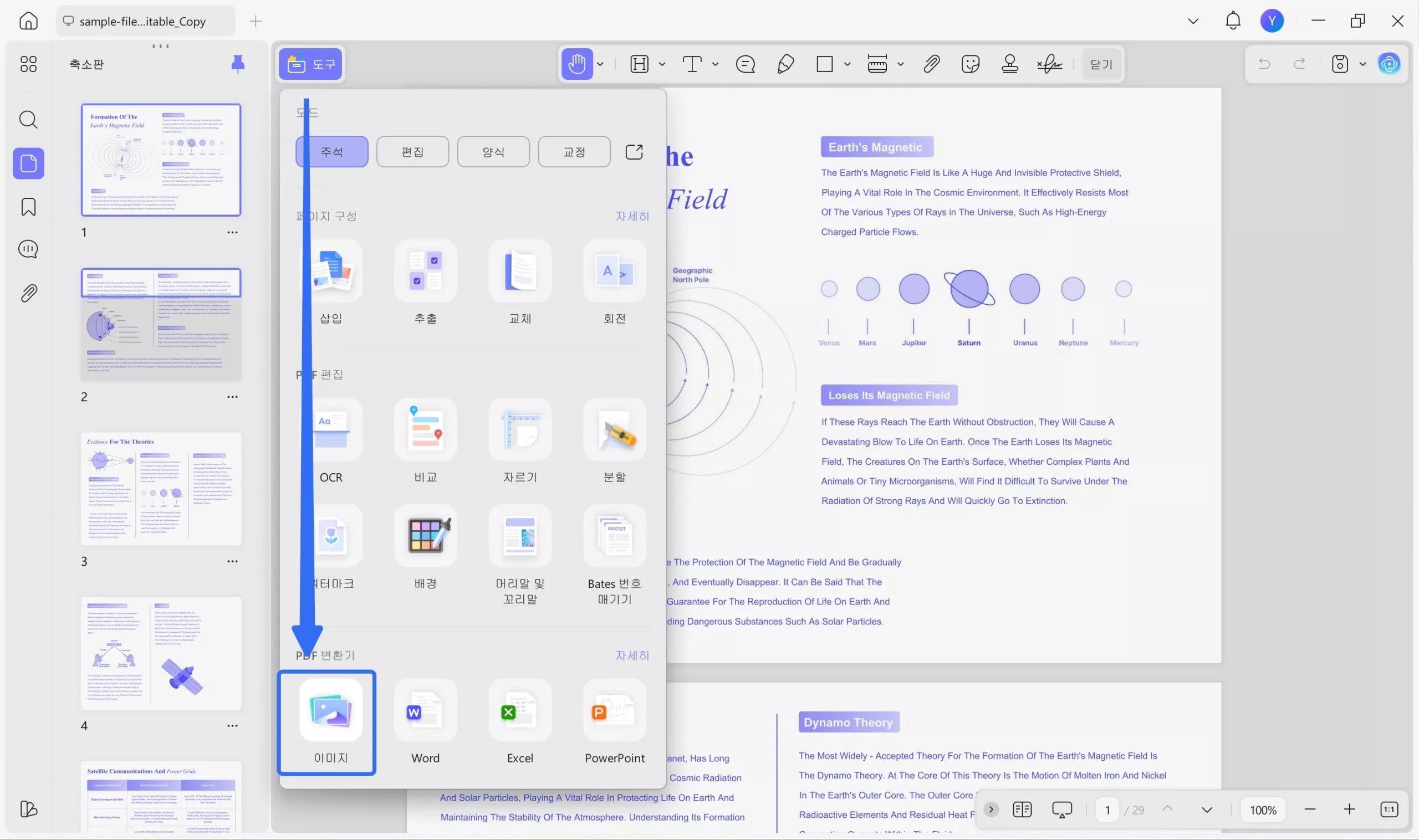
주요 기능
UPDF에는 사용자를 위한 다양한 기능이 있습니다. 여기에 몇 가지 주요 기능을 나열했습니다.
- 몇 번의 클릭만으로 PDF를 모든 형식(JPG, 워드, 엑셀, HTML 등)으로 변환할 수 있습니다.
- 일괄 변환으로 여러 PDF를 동시에 변환합니다.
- 요약, 번역 등 PDF 관련 작업을 UPDF AI가 도와드립니다.
- 정확한 OCR 기술을 사용하여 스캔한 문서를 편집 가능한 PDF로 변환합니다.
- PDF에 쉽게 주석을 추가하고, 정리하고, 편집하세요.
이는 UPDF의 주목할 몇몇 기능들에 불과합니다. 더 많은 기능을 찾아보세요.
다음은 UPDF의 장단점을 요약한 것입니다.
장점
-
하루 2회 무료 변환 제공
-
일괄 변환 지원
-
개인화된 결과를 위한 출력 설정 맞춤화 가능
-
원본 문서 품질 보존
-
모든 PDF 문제를 해결할 수 있는 올인원 PDF 솔루션
단점:
- 비록 2021년에 출시된 신제품이지만, UPDF 팀은 PDF 업계에서 10년 이상의 경험을 보유하고 있어 이미 완성도 높은 기능을 갖추고 있습니다.
다음은 Adobe Acrobat입니다.
2. Adobe Acrobat
Adobe Acrobat은 PDF 사용자를 위한 또 다른 훌륭한 도구입니다. PDF 생성 및 편집 도구를 포함한 다양한 기능을 제공합니다. Adobe를 사용하여 PDF를 JPG로 변환할 수도 있습니다. 또한 클라우드 기능을 통해 다양한 기기에서 작업할 수 있습니다. 따라서 좋은 PDF 변환기를 찾고 있다면 Adobe Acrobat PDF를 사용해보세요.
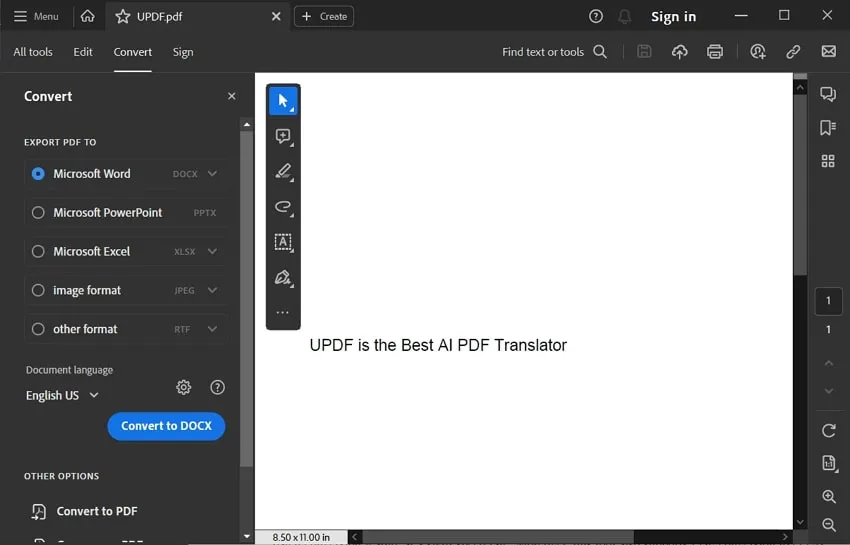
주요 기능
Adobe Acrobat은 PDF를 쉽게 처리할 수 있는 다양한 기능을 제공합니다. 다음은 Adobe의 주요 기능 중 일부입니다.
- 다양한 이미지 형식과 이미지 품질 중에서 선택하세요.
- PDF를 간편하게 편집하세요.
- PDF 양식을 작성하세요.
- 클라우드 통합으로 어디서든 문서에 쉽게 액세스할 수 있습니다.
- PDF가 수정되지 않도록 보호하세요.
Adobe Acrobat의 장단점을 나열했습니다.
장점:
- 빠르고 효율적인 워크플로우를 제공.
- PDF를 쉽게 편집 가능.
- PDF 파일 분할 및 병합 기능.
단점:
- 자르기 및 크기 조정 기능을 개선이 필요
- 프로그램의 속도가 조금 느림
- 무료 버전에서는 고급 기능을 사용할 수 없음 프로 버전은 매우 비쌉쌈
세 번째는 Foxit PDF Editor입니다.
3. Foxit PDF Editor
Foxit은 또한 훌륭한 PDF 파일 JPG 변환기입니다. 변환 문제에 대한 사용자 친화적인 솔루션을 제공합니다. 모든 종류의 플랫폼에서 사용할 수 있습니다. 또한 PDF를 JPG 이미지로 빠르게 변환하고자 하는 개인과 기업에게 적합한 선택입니다.
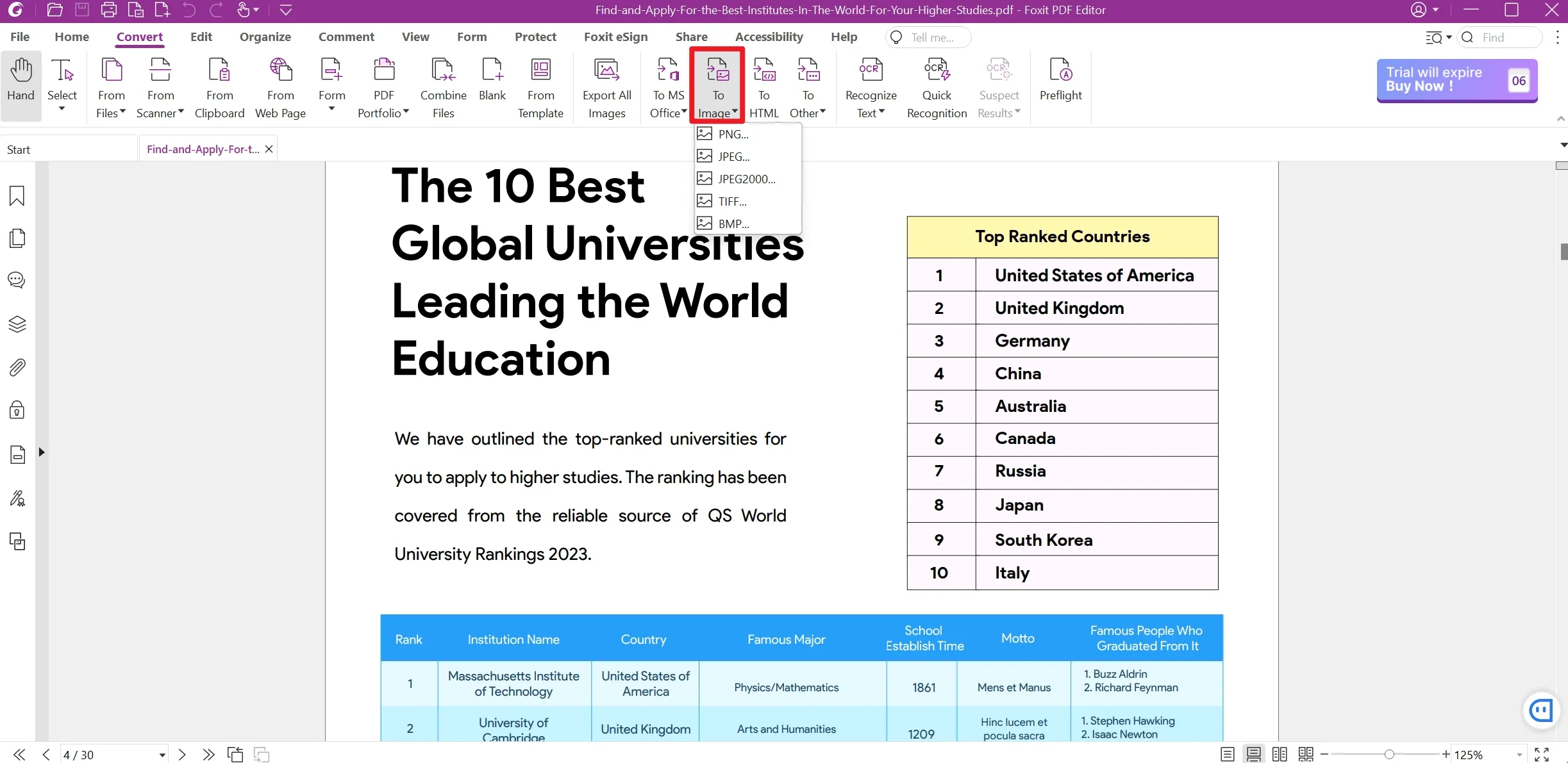
주요 기능
Foxit은 다음과 같은 주요 기능을 제공합니다.
- PDF를 정리하거나 병합하세요.
- PDF를 더 작은 용량으로 압축하세요.
- PDF를 다른 형식으로 변환하세요.
- 무료 온라인 변환.
장단점 요약은 여기에서 확인하실 수 있습니다:
장점:
- 플랫폼 간 호환성.
- 내장된 구성표.
- 좋은 주석 도구.
- 렉이 없음.
단점:
- 무료 버전의 광고.
- 변환을 위해 인터넷이 필요.
- 일부 사용자에게는 비쌈.
- 윈도우 버전에 비해 Mac 버전의 기능이 더 적음.
다른 PDF 변환기가 작동하지 않는다면 Nitro PDF를 사용해 보세요.
4. Nitro PDF
네 번째는 Nitro PDF입니다. 또 다른 PDF 파일 JPG 변환기입니다. 사용이 매우 쉽고 기술적 전문 지식이 많이 필요하지 않습니다. 파일을 업로드하고 변환을 누르기만 하면 끝입니다! 공동 작업에 큰 도움이 됩니다.
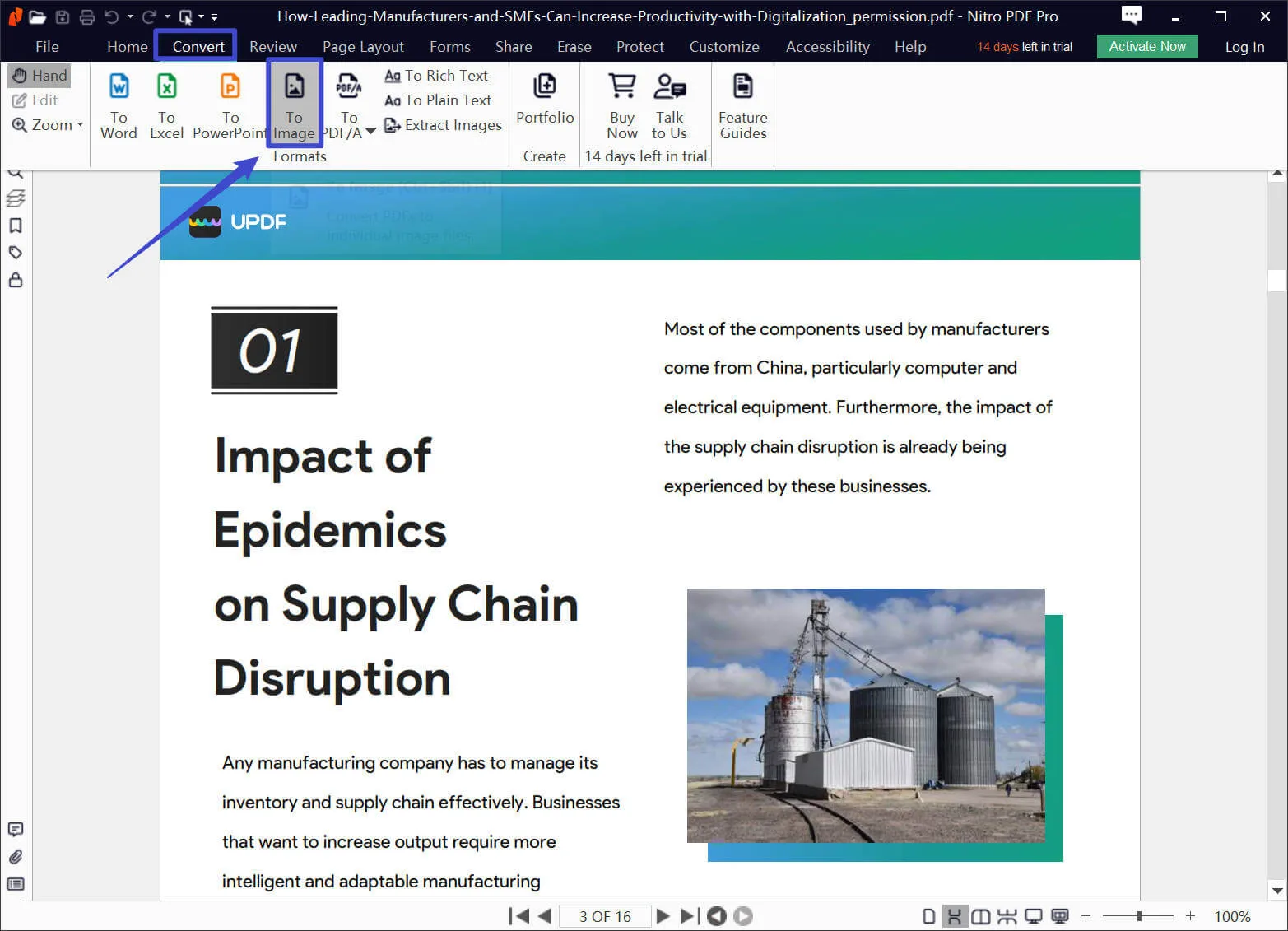
주요 기능
PDF를 JPG로 변환하는 것 외에도 Nitro PDF가 제공하는 다른 기능들이 있습니다.
- 여러 PDF를 하나의 문서로 병합하세요.
- 간편하게 양식을 만들고 서명하세요.
- 사용자 권한과 비밀번호를 추가하여 파일을 보호하세요.
- 그림, 메모를 추가하고 PDF를 편집하세요.
Nitro PDF의 장단점은 다음과 같습니다.
장점:
- 빠른 속도로 시간을 절약.
- 원활한 병합.
- 간편한 사용.
단점:
- 정기적인 업데이트가 없습니다.
- 메뉴 아래에 있는 광고가 귀찮게 합니다.
- 이 기사에 나와 있는 다른 PDF->JPG 변환기에 비해 고급 편집 기능이 제한되어 있습니다.
다른 모든 방법이 실패하면 마지막 옵션은 EaseUS입니다.
5. EaseUS
EaseUS는 단순성에 초점을 맞춘 PDF 파일 JPG 변환기입니다. PDF를 고품질 JPG 이미지로 간편하게 변환할 수 있는 방법을 제공합니다. 또한 모든 수준의 사용자에게 적합하도록 설계되었습니다. 다양한 기능을 제공하며 인터페이스가 간단합니다.
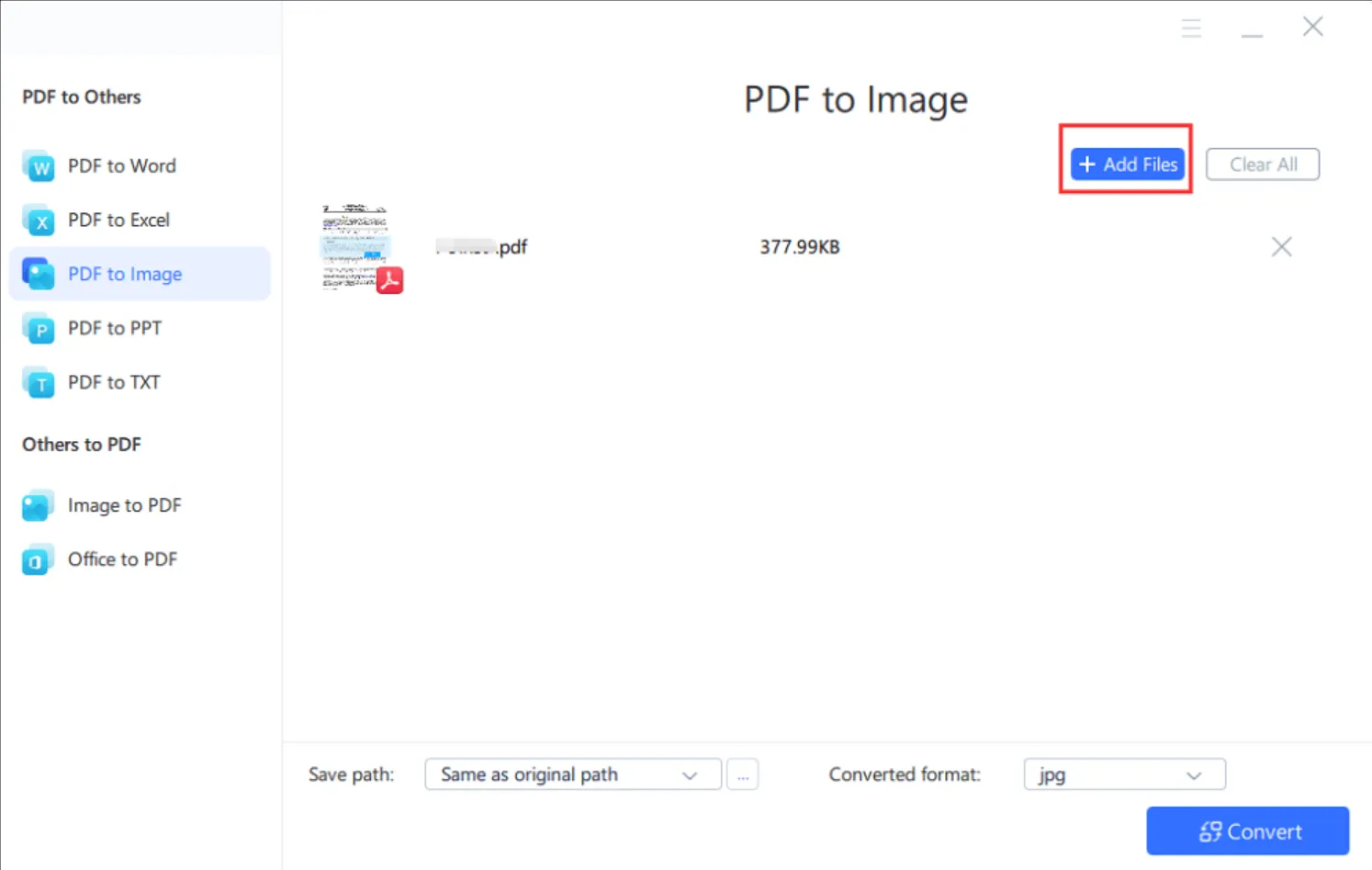
주요 기능
EaseUS PDF to JPG 변환기는 요구 사항을 해결해주는 훌륭한 도구입니다. 주목할 만한 기능은 다음과 같습니다.
- PDF를 10개 이상의 파일 형식으로 변환하세요.
- PDF 파일에 워터마크나 비밀번호를 추가하여 파일을 보호하세요.
- PDF에서 배경을 추가하거나 제거하세요.
- 채울 수 있는 양식을 처음부터 디자인하세요.
다음은 EaseUS의 장단점을 정리한 것입니다.
장점:
- 무료 온라인 버전을 사용할 수 있음
- 사용하기 쉬운 인터페이스.
- 일괄 작업.
단점:
- 윈도우와만 호환됨
- 데스크톱 버전은 유료 사용자만 사용할 수 있음
이것으로 상위 5가지 추천 목록을 마칩니다. 자세한 리뷰가 선택에 도움이 되셨기를 바랍니다. 그래도 헷갈리신다면 다음 비교 차트를 확인해보세요.
3부: 5가지 PDF 파일 JPG 변환기 비교 차트
결정을 더 쉽게 내릴 수 있도록 아래 표에서 5개의 PDF 파일 JPG 변환기를 모두 비교했습니다. 각각의 주요 기능을 강조했습니다.
| 가격 | 시스템 호환성 | UI 디자인 | 작업 속도 | |
| UPDF | 기본 플랜: 무료 연간 요금제: KRW ₩ 55,600 영구 요금제: KRW ₩ 97,400 | 윈도우, macOS, iOS, 안드로이드 | 4.8/5 | 4.9/5 |
| Adobe Acrobat | Acrobat Reader: 무료 Acrobat 스탠다드: US$155.88/연간 Acrobat 프로: US$239.88/연간 | 윈도우, macOS, iOS, 안드로이드 | 4.5/5 | 4.8/5 |
| Foxit PDF Editor | Basic PDF Editor: 무료 PDF Editor Suite Pro: US$139/연간 | 윈도우, macOS, iOS, 안드로이드, 웹, Linux | 4.2/5 | 4.6/5 |
| Nitro PDF | PDF 및 전자 서명 플랫폼: US$14/월간 Nitro PDF 프로: US$179.99/1회 지불 | 윈도우, macOS, iOS, 안드로이드 | 4.1/5 | 4.5/5 |
| EaseUS | 기본 플랜: 무료 프로 플랜: US$49.95/연간 | 윈도우 | 3.8/5 | 4.2/5 |
자세한 리뷰를 살펴보고 이러한 PDF 파일 JPG 변환기 중 하나를 선택하는 것이 현명한 선택입니다. 하지만 최고의 경험을 원한다면 UPDF가 최고입니다! UPDF를 선택해야 하는 이유는 다음과 같습니다:
직관적이고 영감을 주는 UI 디자인은 매우 사용자 친화적입니다. 다른 오피스 도구와 달리 이 도구의 UI 디자인은 전혀 지루하지 않으며 PDF 문서를 다루는 동안 사용자에게 영감을 줄 수 있습니다.
모든 것을 자세히 비교하면 합리적인 가격으로 가장 유용한 기능을 가진 선택지는 UPDF라는 것을 알 수 있습니다. 또 뭐가 있을까요? 한 번의 구매로 4개의 디바이스에서 동시에 계정을 사용할 수 있으며, 윈도우, Mac, iOS, 안드로이드 중에서 자유롭게 디바이스를 선택할 수 있습니다. 무엇을 망설이시나요? 지금 구매하고 즉시 혜택을 누리세요.
왜 UPDF가 최고의 PDF 파일 JPG 변환기일까요?
최고의 PDF 파일 JPG 변환기를 선택할 때 가장 주목할 만한 선택은 UPDF입니다. 여기서는 그 이유를 살펴보겠습니다.
1. 고품질의 변환
UPDF는 뛰어난 변환 정확도를 가진 최고의 PDF 파일 JPG 변환기입니다. 변환 프로세스 전반에 걸쳐 문서의 품질을 유지합니다.
따라서 변환된 JPG 이미지가 원본 콘텐츠의 무결성을 유지하도록 보장합니다.
2. 사용자 친화적인 경험
UPDF는 사용자를 염두에 두고 설계되었습니다. 직관적인 인터페이스가 변환 과정을 원활하게 안내합니다.
따라서 전문 지식이 부족한 사용자도 UPDF를 쉽게 사용 가능합니다.
3. 가격 효율성
품질이 높다고 해서 비싼 대가를 치를 필요는 없습니다. UPDF는 성능 저하 없이 가격이 저렴하고 기능면에서 효율적인 솔루션을 제공합니다.
따라서 개인과 기업 모두에게 실용적인 선택입니다.
4. 일괄 변환 작업
UPDF는 일괄 변환 기능을 제공하여 작업을 빠르게 도와줍니다. 여러 PDF 파일을 동시에 JPG 형식으로 변환할 수 있습니다.
이렇게 하면 상당한 시간과 노력을 절약할 수 있습니다. 또한 대량의 문서를 다루는 사람들에게 특히 유용합니다.
5. 보안 및 프라이버시
UPDF는 사용자 개인정보 보호와 데이터 보안을 우선시합니다. 강력한 암호화 프로토콜을 사용하여 업로드된 PDF 파일을 안전하게 보호합니다.
또한 변환이 완료된 후에도 UPDF는 데이터를 저장하지 않습니다. 따라서 민감한 정보가 유출될까 걱정할 필요가 없습니다.
6. 크로스 플랫폼 호환성:
UPDF는 윈도우, macOS 및 다양한 웹 브라우저를 포함한 여러 플랫폼에서 작동하도록 설계되었습니다.
데스크톱 컴퓨터에서 작업하든 모바일 장치에서 작업하든 호환성 문제없이 UPDF의 변환 서비스에 액세스하고 활용할 수 있습니다.
결론
올바른 PDF 파일 JPG 변환기를 선택하면 작업의 환경의 판도를 바꿀 수 있습니다, 많은 시간과 노력을 절약할 수 있습니다.
상위 5개 변환기의 기능을 중점적으로 살펴봤습니다. 검토하는 동안 저희는 UPDF가 누구에게나 최고의 선택이라는 결론에 도달했습니다.
UPDF는 최고의 경험을 위한 모든 필수 요소를 가지고 있습니다. 학생, 전문가, 비즈니스 소유자 등 모든 사용자의 요구를 완벽하게 충족하는 UPDF를 만나보세요.
무엇을 망설이고 계신가요? UPDF를 다운로드하여 직접 경험해 보세요. UPDF에 대해 궁금한 점이 있으면 [email protected] 으로 문의하시기 바랍니다.
Windows • macOS • iOS • Android 100% 안전
 UPDF
UPDF
 Windows용 UPDF
Windows용 UPDF Mac용 UPDF
Mac용 UPDF iPhone/iPad용 UPDF
iPhone/iPad용 UPDF 안드로이드용 UPDF
안드로이드용 UPDF UPDF AI 온라인
UPDF AI 온라인 UPDF Sign
UPDF Sign PDF 편집
PDF 편집 PDF 주석
PDF 주석 PDF 생성
PDF 생성 PDF 양식
PDF 양식 링크 편집
링크 편집 PDF 변환
PDF 변환 OCR
OCR PDF → Word
PDF → Word PDF → 이미지
PDF → 이미지 PDF → Excel
PDF → Excel PDF 정리
PDF 정리 PDF 병합
PDF 병합 PDF 분할
PDF 분할 PDF 자르기
PDF 자르기 PDF 회전
PDF 회전 PDF 보호
PDF 보호 PDF 서명
PDF 서명 PDF 민감 정보 가리기
PDF 민감 정보 가리기 PDF 민감 정보 제거
PDF 민감 정보 제거 보안 제거
보안 제거 PDF 보기
PDF 보기 UPDF 클라우드
UPDF 클라우드 PDF 압축
PDF 압축 PDF 인쇄
PDF 인쇄 일괄 처리
일괄 처리 UPDF AI 소개
UPDF AI 소개 UPDF AI 솔루션
UPDF AI 솔루션 AI 사용자 가이드
AI 사용자 가이드 UPDF AI에 대한 FAQ
UPDF AI에 대한 FAQ PDF 요약
PDF 요약 PDF 번역
PDF 번역 PDF 설명
PDF 설명 PDF로 채팅
PDF로 채팅 AI 채팅
AI 채팅 이미지로 채팅
이미지로 채팅 PDF를 마인드맵으로 변환
PDF를 마인드맵으로 변환 학술 연구
학술 연구 논문 검색
논문 검색 AI 교정기
AI 교정기 AI 작가
AI 작가 AI 숙제 도우미
AI 숙제 도우미 AI 퀴즈 생성기
AI 퀴즈 생성기 AI 수학 문제 풀이기
AI 수학 문제 풀이기 PDF를 Word로
PDF를 Word로 PDF를 Excel로
PDF를 Excel로 PDF를 PowerPoint로
PDF를 PowerPoint로 사용자 가이드
사용자 가이드 UPDF 팁
UPDF 팁 FAQ
FAQ UPDF 리뷰
UPDF 리뷰 다운로드 센터
다운로드 센터 블로그
블로그 뉴스룸
뉴스룸 기술 사양
기술 사양 업데이트
업데이트 UPDF vs Adobe Acrobat
UPDF vs Adobe Acrobat UPDF vs. EZPDF
UPDF vs. EZPDF UPDF vs. ALPDF
UPDF vs. ALPDF



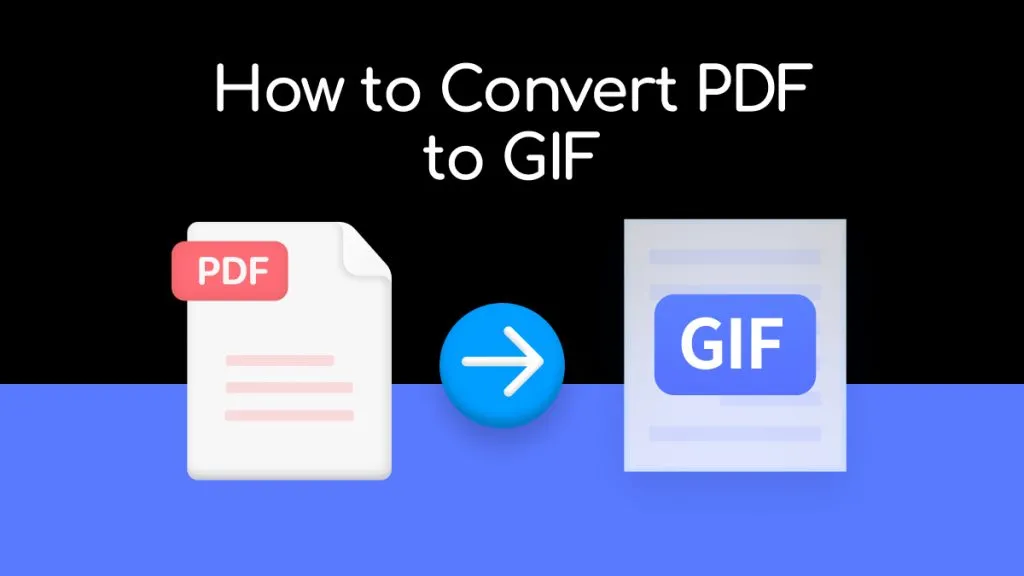




 Grace Curry
Grace Curry 

 Lizzy Lozano
Lizzy Lozano 